BIOS significa Sistema básico de entrada y salida, que es un software de computadora con un papel muy importante. Debido a que el BIOS tiene un papel tan importante que puede afectar el rendimiento de la computadora si el BIOS tiene problemas.
Si el BIOS no existe, es seguro que la computadora o computadora portátil no podrá usarse en absoluto. Aunque el BIOS tiene un papel importante en los sistemas informáticos, en realidad no mucha gente lo conoce.
Sin embargo, cosas como esta aún pueden considerarse una cara si se tiene en cuenta que el BIOS rara vez se utiliza para las necesidades diarias. El nuevo BIOS se usa solo bajo ciertas condiciones, como cuando desea configurar el BIOS para que arranque desde un flash. Entonces, ¿qué es exactamente el BIOS? ¿Y cuáles son los beneficios que podemos obtener con la BIOS?
Cómo configurar BIOS para que arranque desde Flashdisk
El BIOS juega un papel importante en saber y controlar qué dispositivos están conectados o conectados a la computadora. Hay una diferencia fundamental entre el BIOS y las aplicaciones en general.
Si las aplicaciones generales, como las aplicaciones de edición de fotos, generalmente se instalan en medios de almacenamiento (discos duros), pero el BIOS está instalado en un chip especial llamado CMOS. Estos son los pasos para configurar el BIOS para que arranque desde la memoria flash.
1. Conecte la unidad flash a su computadora portátil o computadora. Después de eso, reinicie su computadora portátil o PC.
2. Presione el botón DEL (Borrar) para entrar en la BIOS. Las teclas más comunes que puede usar para ingresar al BIOS son DEL, F1, F2, F10 o Fn+F2, dependiendo del tipo de portátil y de su placa base.
3. Verá una pantalla de BIOS que se parece más o menos a la imagen de abajo. La apariencia de este BIOS puede diferir de la suya, según la versión de BIOS utilizada. Después de eso, navegue a la pestaña Bota usa el boton .
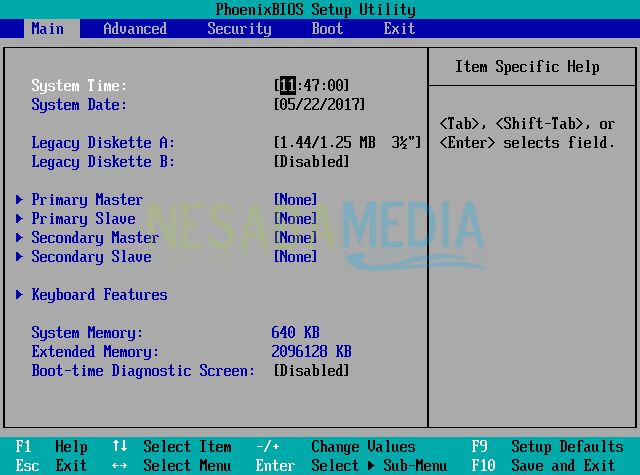
4. En el menú Bota que el que esta en primer lugar es Disco duro. En otras palabras, su computadora portátil o PC arrancará desde disco duro.
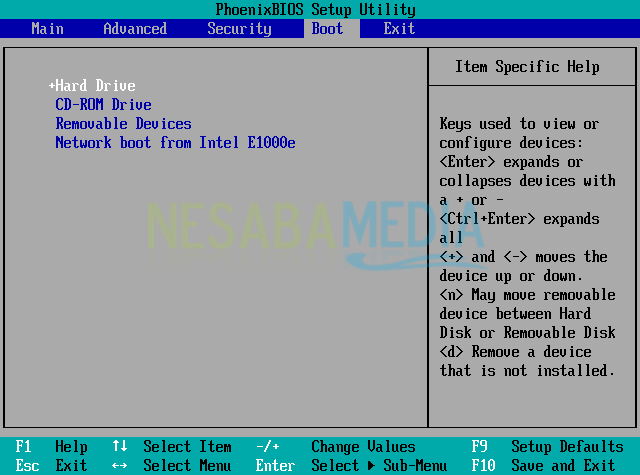
5. Para que su computadora portátil arranque desde el flash la primera vez, debe colocar el Dispositivos extraíbles al primer orden. El método es bastante fácil, es decir, seleccionando Dispositivos extraíbles luego muévelo usando el botón +/- hasta que el orden esté en la parte superior.
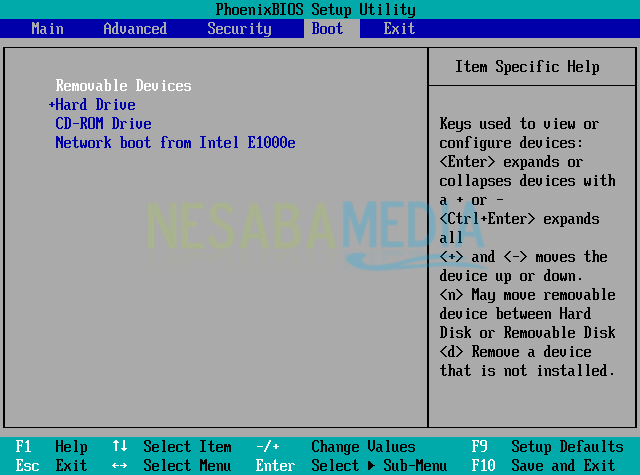
Notas:
Ah, sí, por lo general, el BIOS detecta inmediatamente su flash de acuerdo con la marca del flash, por ejemplo usb kingston o Toshiba no por nombre Dispositivos extraíbles.
6. Para guardar la configuración que ha realizado, vaya a la pestaña Salida, escoger Salir guardando cambios luego seleccione sí. O simplemente puede presionar el botón F10, luego seleccione sí.
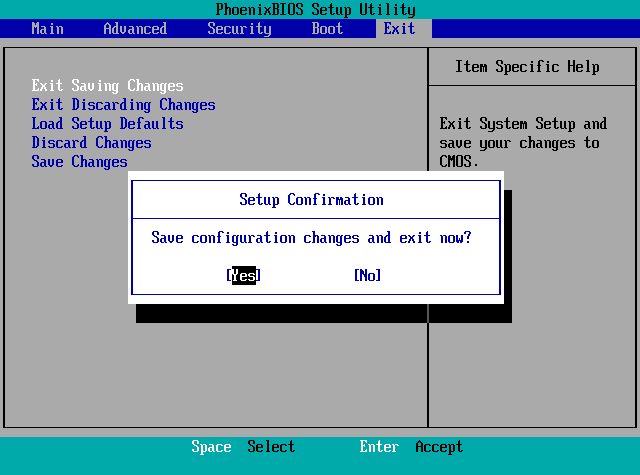
7. Presione cualquier tecla para iniciar el arranque.
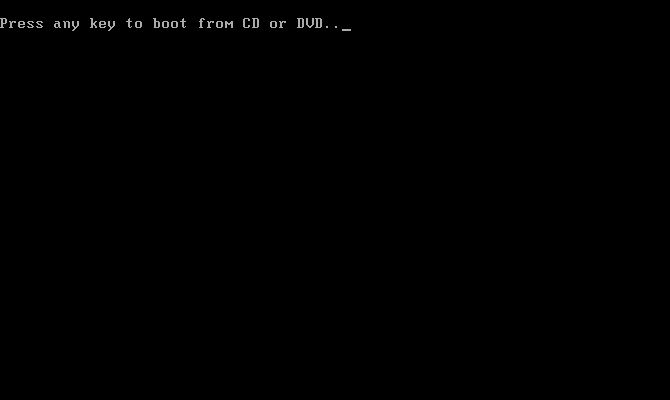
8. La pantalla inicial de la instalación de Windows 10 aparecerá como se muestra a continuación.
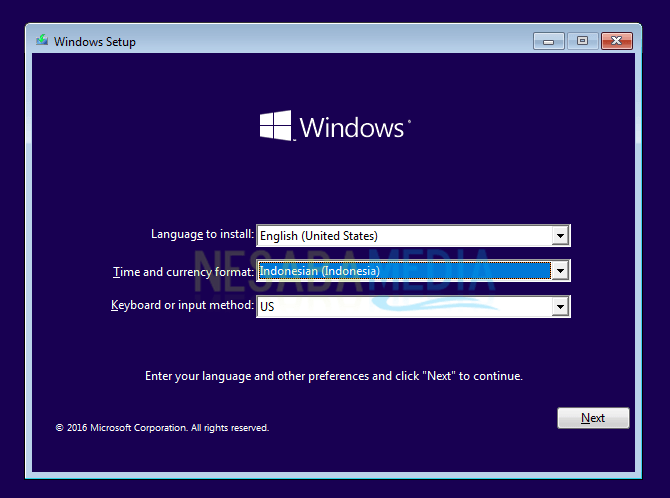
Funciones del BIOS
Después de conocer el significado de BIOS, a continuación explicaremos algunas de las funciones del BIOS. De esa manera, sabrá que este software tiene un papel importante para determinar qué tan bien funciona la computadora. Incluso puede ser la razón por la que su computadora o computadora portátil no puede funcionar en absoluto, es decir, muerta.
1. Ejecutar POST
La primera función del BIOS es ejecutar un comando llamado POST. POST significa Power On Self Test, que es útil para verificar el hardware de cada computadora.
De esa forma, el sistema puede saber si el hardware instalado funciona correctamente o si hay algún problema. Además, POST también es útil para determinar el nivel de compatibilidad del sistema operativo instalado con las especificaciones de la computadora utilizada.
2. Configuración de dispositivos informáticos
La segunda función es que el BIOS se puede utilizar para administrar dispositivos informáticos. De esa manera, los usuarios pueden obtener información sobre el dispositivo de la computadora. Los usuarios también pueden configurar los dispositivos de la computadora a través del BIOS según lo deseen.
3. Elige bota computadora
Al usar el BIOS, puede configurar aproximadamente que su computadora será bota a través de qué. Este tercer beneficio suele ser utilizado por aquellos que quieren instalar el sistema operativo. El primer paso que tuvieron que dar fue arreglar bota BIOS eligiendo si usar un flash o desea instalar el sistema operativo a través de un casete.
Así es como se configura el BIOS para que arranque desde el flash fácilmente. ¡Espero que el tutorial anterior sea útil y fácil de entender!

